电脑连接无线网络的正确步骤是什么?
59
2024-06-19
随着科技的发展和普及,无线网络已经成为我们日常生活中必不可少的一部分。通过连接电脑到无线网络,我们可以随时随地上网冲浪、观看在线视频、下载文件等。本篇文章将以简明易懂的方式为大家介绍如何在电脑上连接无线网。
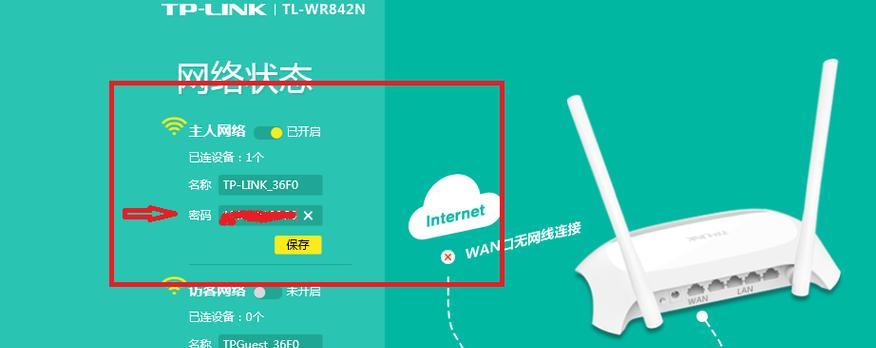
1.检查无线网卡:确保你的电脑有无线网卡的硬件设备,以便能够连接到无线网络。无线网卡是连接电脑和无线网络之间的桥梁。
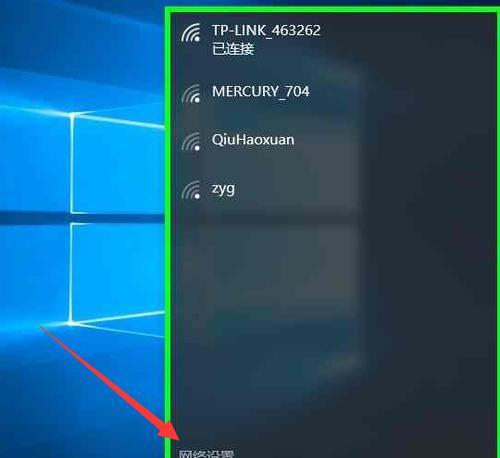
2.打开电脑设置:点击电脑右下角的网络图标,选择“打开网络和Internet设置”,进入电脑的网络设置界面。
3.找到无线网络选项:在网络设置界面中,找到并点击“Wi-Fi”或“无线和网络”选项,以便进入无线网络设置。
4.打开无线功能:确保你的电脑的无线功能已经打开。在无线网络设置界面中,找到并点击“打开”按钮,激活无线功能。
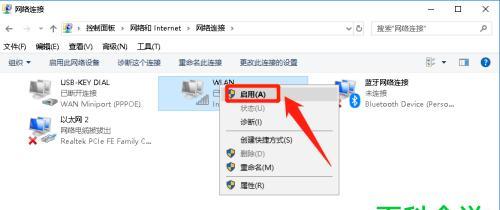
5.搜索可用网络:点击“搜索可用网络”或“查找无线网络”按钮,让电脑开始搜索附近的无线网络。
6.选择无线网络:在搜索结果列表中,找到你要连接的无线网络,点击它的名称以便选择并连接。
7.输入网络密码:如果你连接的是需要密码的无线网络,电脑会提示你输入密码。输入正确的密码后,点击“连接”按钮。
8.等待连接成功:电脑会自动连接到你选定的无线网络,连接成功后,你将能够享受无线网络带来的便利。
9.配置高级设置:在某些情况下,你可能需要配置一些高级设置,如静态IP地址、DNS服务器等。点击“高级设置”按钮,根据需要进行相应设置。
10.设置自动连接:如果你经常使用某个无线网络,可以选择让电脑自动连接它。在网络列表中找到该无线网络,点击“连接自动连接”选项,以确保下次电脑启动时自动连接。
11.快捷键连接:有些电脑配备了专门的无线连接快捷键。你可以通过查看电脑说明书或搜索相关信息,了解如何使用快捷键来连接无线网络。
12.管理已保存的网络:在网络设置界面中,你可以管理你已经连接过的无线网络。你可以删除不需要的网络,或者修改已保存网络的密码等信息。
13.解决连接问题:如果你遇到连接问题,首先检查网络密码是否正确,并确保无线网络设备正常工作。如果问题仍然存在,你可以尝试重新启动电脑或者重置网络设置。
14.保护无线网络安全:一旦成功连接到无线网络,你需要采取一些安全措施以保护你的网络安全。例如设置复杂的密码、启用网络加密、定期更新路由器固件等。
15.小贴士与注意事项:本文还提供了一些小贴士和注意事项,如定期更新无线网卡驱动程序、避免在公共网络上输入敏感信息等。
通过本文的教程,你已经学会了如何在电脑上连接到无线网络。连接无线网可以让你在家中、办公室或旅途中随时享受上网的便利,为你的生活带来更多乐趣和便捷。记住以上步骤和注意事项,你将能够轻松畅享无线网络。
版权声明:本文内容由互联网用户自发贡献,该文观点仅代表作者本人。本站仅提供信息存储空间服务,不拥有所有权,不承担相关法律责任。如发现本站有涉嫌抄袭侵权/违法违规的内容, 请发送邮件至 3561739510@qq.com 举报,一经查实,本站将立刻删除。